проекты
Все о связанных проектах
Проектные связи позволяют иллюстрировать и отслеживать всевозможные ассоциации, взаимозависимости и конфликты ресурсов в портфеле проектов.
Типы связей между проектами
Одно соединение связывает два проекта и обозначает отношения, существующие между ними. В системе существует четыре варианта соединения:
Двустороннее
Два проекта взаимно связаны, но не влияют и не зависят друг от друга:
- Проект A связан с проектом B
- Проект B связан с проектом A
Зависимое
Один проект препятствует началу или завершению другого:
- Проект A блокирует проект B
- Проект B блокируется проектом A
Причинное
Один проект является подпроектом или следствием другого:
- Проект A вызывает проект B
- Проект B вызван проектом A
Ресурсное
Два проекта ограничены одними и теми же ресурсами (людьми, деньгами и т.д.):
- Проект А разделяет ресурсы с проектом Б
- Проект B делится ресурсами с проектом A
Проект может иметь неограниченное количество связей, и пара проектов может быть связана всеми типами связей одновременно.
Поскольку зависимые и причинно-следственные связи могут создаваться в обоих направлениях, общее число возможных связей между любыми двумя проектами равно шести.
Подключение связей между проектами
Чтобы иметь возможность связывать проекты друг с другом, необходимо сначала подключить функцию соединения проектов.
Чтобы подключить связи между проектами, выполните следующие действия:
1. Откройте Центр управления.
2. Переключите переключатель рядом с пунктом Подключение проектов.
Типы связей между проектами
Одно соединение связывает два проекта и обозначает отношения, существующие между ними. В системе существует четыре варианта соединения:
Двустороннее
Два проекта взаимно связаны, но не влияют и не зависят друг от друга:
- Проект A связан с проектом B
- Проект B связан с проектом A
Зависимое
Один проект препятствует началу или завершению другого:
- Проект A блокирует проект B
- Проект B блокируется проектом A
Причинное
Один проект является подпроектом или следствием другого:
- Проект A вызывает проект B
- Проект B вызван проектом A
Ресурсное
Два проекта ограничены одними и теми же ресурсами (людьми, деньгами и т.д.):
- Проект А разделяет ресурсы с проектом Б
- Проект B делится ресурсами с проектом A
Проект может иметь неограниченное количество связей, и пара проектов может быть связана всеми типами связей одновременно.
Поскольку зависимые и причинно-следственные связи могут создаваться в обоих направлениях, общее число возможных связей между любыми двумя проектами равно шести.
Подключение связей между проектами
Чтобы иметь возможность связывать проекты друг с другом, необходимо сначала подключить функцию соединения проектов.
Чтобы подключить связи между проектами, выполните следующие действия:
1. Откройте Центр управления.
2. Переключите переключатель рядом с пунктом Подключение проектов.
Как только использование проектных связей будет разрешено в целом, опции, позволяющие отображать их в представлениях, станут доступны как в стандартных, так и в индивидуальных настройках представлений, а возможность создавать связи также появится во всех проектах.
ПРИМЕЧАНИЕ
Отключение функции "Проектные соединения" в Центре управления скроет все существующие соединения и не позволит пользователям создавать новые. Однако это действие не приводит к окончательному удалению данных о связях, и включение функции приведет к тому, что связи появятся снова.
Отключение функции "Проектные соединения" в Центре управления скроет все существующие соединения и не позволит пользователям создавать новые. Однако это действие не приводит к окончательному удалению данных о связях, и включение функции приведет к тому, что связи появятся снова.
Создание связи
Все проекты в рабочей области могут быть связаны друг с другом, независимо от того, являются ли они активными, неактивными или заархивированными.
Чтобы создать связь, выполните следующие действия:
1. Откройте профиль проекта.
2. Нажмите на кнопку "..." и в появившемся меню выберите Связанные проекты.
Все проекты в рабочей области могут быть связаны друг с другом, независимо от того, являются ли они активными, неактивными или заархивированными.
Чтобы создать связь, выполните следующие действия:
1. Откройте профиль проекта.
2. Нажмите на кнопку "..." и в появившемся меню выберите Связанные проекты.
4. Выберите подходящий тип соединения из раскрывающегося списка.
5. Щелкните поле Проекты, чтобы найти целевые проекты. Если вы не видите конкретный проект сразу, начните вводить его название, а затем выберите его из выпадающего списка.
6. Нажмите кнопку Сохранить.
Все соединения являются взаимными. То есть при создании связи оба связанных проекта получают соответствующую запись и включаются в списки связанных проектов в профилях друг друга.
Таким образом, если вы укажете, что исходный проект A вызван проектом B, то автоматически созданная связь для целевого проекта B будет означать, что он вызвал проект A, и наоборот.
Визуализация связей между проектами
Вы можете выбрать графическое отображение всего спектра связей, существующих между проектами.
Если эта опция включена, связи отображаются в представлениях в виде сплошных линий, идущих от одного символа к другому. Каждый тип связи представлен своим цветом, а стрелки поверх причинно-следственных и зависимых связей также указывают их направление от исходного проекта к целевому.
Чтобы показать связи проекта в радаре:
1. Перейдите в раздел Обзор и найдите свой радар.
2. Нажмите три точки и выберите Редактировать, чтобы открыть настройки радара.
3. На вкладке Основные настройки щелкните переключатель, чтобы включить связи проекта.
4. Нажмите кнопку Сохранить.
Теперь вы можете навести курсор на любой символ проекта и сразу же увидеть, как он связан с другими.
5. Щелкните поле Проекты, чтобы найти целевые проекты. Если вы не видите конкретный проект сразу, начните вводить его название, а затем выберите его из выпадающего списка.
6. Нажмите кнопку Сохранить.
Все соединения являются взаимными. То есть при создании связи оба связанных проекта получают соответствующую запись и включаются в списки связанных проектов в профилях друг друга.
Таким образом, если вы укажете, что исходный проект A вызван проектом B, то автоматически созданная связь для целевого проекта B будет означать, что он вызвал проект A, и наоборот.
Визуализация связей между проектами
Вы можете выбрать графическое отображение всего спектра связей, существующих между проектами.
Если эта опция включена, связи отображаются в представлениях в виде сплошных линий, идущих от одного символа к другому. Каждый тип связи представлен своим цветом, а стрелки поверх причинно-следственных и зависимых связей также указывают их направление от исходного проекта к целевому.
Чтобы показать связи проекта в радаре:
1. Перейдите в раздел Обзор и найдите свой радар.
2. Нажмите три точки и выберите Редактировать, чтобы открыть настройки радара.
3. На вкладке Основные настройки щелкните переключатель, чтобы включить связи проекта.
4. Нажмите кнопку Сохранить.
Теперь вы можете навести курсор на любой символ проекта и сразу же увидеть, как он связан с другими.
ПРИМЕЧАНИЕ
Вопрос о том, должны или не должны визуализироваться связи проекта, задается для каждого представления отдельно. Однако вы можете выбрать, какой из вариантов будет установлен по умолчанию для всех новых представлений, включив или отключив проектные связи в разделе Настройки представления по умолчанию в Центре управления.
Вопрос о том, должны или не должны визуализироваться связи проекта, задается для каждого представления отдельно. Однако вы можете выбрать, какой из вариантов будет установлен по умолчанию для всех новых представлений, включив или отключив проектные связи в разделе Настройки представления по умолчанию в Центре управления.
Чтобы просмотреть соединения для конкретного проекта или определенного количества проектов, используйте опции, доступные на панели фильтров, как описано ниже.
ПРИМЕЧАНИЕ
Связь между проектами может быть показана только в том случае, если оба проекта отображаются в представлении. Если один из двух проектов в паре был удален, заархивирован, отфильтрован или никогда не добавлялся в представление, связь не будет визуализирована.
Связь между проектами может быть показана только в том случае, если оба проекта отображаются в представлении. Если один из двух проектов в паре был удален, заархивирован, отфильтрован или никогда не добавлялся в представление, связь не будет визуализирована.
Чтобы показать соединения для конкретного проекта:
1. Перейдите в раздел Обзор и щелкните соответствующий радар.
2. На панели фильтров щелкните раздел "Соединения проекта", чтобы открыть его.
3. Выберите один или несколько проектов, для которых вы хотите просмотреть связи. Проекты и соединительные линии будут немедленно выделены в радаре.
4. Дополнительно: Если вы хотите отобразить только результаты определенного типа, выберите соответствующие типы соединений.
5. Дополнительно: Чтобы просмотреть связи за пределами первого уровня, установите флажок Показывать вторичные связи.
1. Перейдите в раздел Обзор и щелкните соответствующий радар.
2. На панели фильтров щелкните раздел "Соединения проекта", чтобы открыть его.
3. Выберите один или несколько проектов, для которых вы хотите просмотреть связи. Проекты и соединительные линии будут немедленно выделены в радаре.
4. Дополнительно: Если вы хотите отобразить только результаты определенного типа, выберите соответствующие типы соединений.
5. Дополнительно: Чтобы просмотреть связи за пределами первого уровня, установите флажок Показывать вторичные связи.
ПРИМЕЧАНИЕ
Вторичные связи можно визуализировать и без выбора конкретного проекта или типа связи. Просто установите флажок, и при наведении курсора на символы появится еще один уровень связей.
Вторичные связи можно визуализировать и без выбора конкретного проекта или типа связи. Просто установите флажок, и при наведении курсора на символы появится еще один уровень связей.
Удаление соединения
Связь между проектами будет существовать до тех пор, пока оба проекта доступны в системе, или пока сама связь не будет намеренно удалена.
Чтобы удалить соединение проекта, выполните следующие действия:
1. Откройте профиль любого из двух связанных проектов.
2. Нажмите кнопку "..." и в появившемся меню выберите "Связанные проекты".
3. Наведите курсор на название любого связанного проекта и нажмите на значок "x" рядом с ним.
Связь между проектами будет существовать до тех пор, пока оба проекта доступны в системе, или пока сама связь не будет намеренно удалена.
Чтобы удалить соединение проекта, выполните следующие действия:
1. Откройте профиль любого из двух связанных проектов.
2. Нажмите кнопку "..." и в появившемся меню выберите "Связанные проекты".
3. Наведите курсор на название любого связанного проекта и нажмите на значок "x" рядом с ним.
ПРИМЕЧАНИЕ
Архивация проекта не удалит информацию о связях с другими проектами, но сделает невозможным визуализацию этих связей в представлениях.
Архивация проекта не удалит информацию о связях с другими проектами, но сделает невозможным визуализацию этих связей в представлениях.
